Im Windows-Editor Notepad finden Sie eine praktische Zusatzfunktion. Sie können in geladenen Dateien die aktuelle Zeile und Spalte des Cursors in der Statusleiste anzeigen lassen. Auf diese Weise finden Sie sich in umfangreichen Dateien oder in Quellcodes von Skript-Programmen schneller zurecht.
Zeile und Spalte in Statusleiste einschalten
Um die Statuszeile mit Zeilennummer und Spaltenangabe einzuschalten, muss im Notepad der Zeilenumbruch deaktiviert sein.
Öffnen Sie Format und stellen Sie sicher, dass vor Zeilenumbruch das Häkchen entfernt ist.
Danach können Sie unter Ansicht – Statusleiste die Statuszeile einschalten.
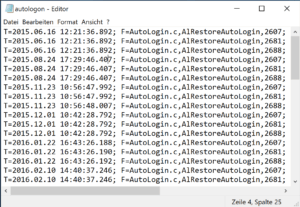
In aktuellen Windows-Versionen merkt sich der Editor die zuletzt gemachte Einstellung und zeigt auch bei einem Neustart die Zeile und Spalte in der Statusleiste an.
Dauerhafte Anzeige bei alten Windows-Versionen
Falls Sie noch mit einer alten Windows-Version arbeiten und sich der Editor nicht die Statusanzeige merkt, müssen Sie die im im Registrierungs-Editor von Hand eingeben.
Starten Sie regedit.
Gehen Sie zu HKEY_CURRENT_USER\Software\Microsoft\Notepad
Ändern Sie den Eintrag StatusBar auf 1.
Danach ist die Statusanzeige im Editor aktiv.
Notepad: Direkt zu einer Zeile springen
Praktisch ist auch eine zweite Funktion: Im Windows-Texteditor Notepad können Sie direkt zu einer Zeilennummer springen. Das ist beispielsweise dann interessant, wenn Sie ein Skript programmieren und eine Fehlermeldung erhalten. Denn diese Fehlermeldung enthält meist auch eine Zeilennummer. Und so geht’s:
Drücken Sie die Tastenkombination [Strg] – [G].
Geben Sie die Zeilennummer ein.
Nach einem Tastendruck auf [Return] springt der Cursor zur gewünschten Zeile.
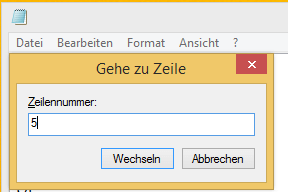
Falls das nicht funktioniert, klicken Sie auf Format – Zeilenumbruch, um den automatischen Zeilenumbruch abzuschalten und probieren Sie es noch einmal.